如何使用ps橡皮擦工具
2025-10-13 14:07:02来源:sxtmmc编辑:佚名
在图像处理中,photoshop的橡皮擦工具是一个非常实用的工具,它能帮助我们轻松擦除图像中的不需要部分。下面就来详细介绍一下ps橡皮擦工具的使用方法。
一、选择橡皮擦工具
打开photoshop软件并导入需要处理的图像后,在左侧工具栏中找到橡皮擦工具。它的图标通常是一个类似橡皮擦的形状。点击该图标即可选中。
二、调整橡皮擦属性

选中橡皮擦工具后,在上方的属性栏中可以对其属性进行调整。
1. 画笔大小
通过拖动“大小”滑块,可以改变橡皮擦的大小。根据实际需要擦除的区域大小来调整画笔大小,大的区域就选择较大的画笔,小的细节部分则选择较小的画笔。
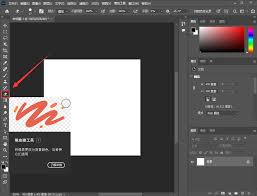
2. 硬度
硬度决定了橡皮擦边缘的柔和程度。硬度为0时,橡皮擦边缘最柔和;硬度为100%时,边缘最硬。
3. 模式
橡皮擦工具提供了多种模式,如“画笔”“铅笔”“块”。“画笔”模式擦除效果较为柔和,类似用画笔涂抹;“铅笔”模式擦除边缘较硬,类似铅笔绘制;“块”模式则是以方块形状进行擦除。
三、进行擦除操作
调整好属性后,就可以在图像上进行擦除了。将鼠标指针移动到需要擦除的区域,按住鼠标左键并拖动,即可擦除相应部分。如果擦除错误,可通过撤销操作(ctrl+z)恢复。
四、使用背景橡皮擦工具
背景橡皮擦工具可以在不改变背景层的情况下,擦除指定颜色。选择背景橡皮擦工具后,在属性栏中设置取样方式等参数。例如,选择“连续”取样,它会根据鼠标当前位置的颜色来确定擦除颜色;选择“一次”取样,则只擦除与第一次点击处颜色相同的区域。
五、魔术橡皮擦工具
魔术橡皮擦工具能自动擦除颜色相近的区域。点击该工具后,在图像上点击一下,它会自动识别并擦除与点击处颜色相近的像素。通过调整容差值,可以控制擦除颜色范围的大小,容差值越大,擦除的范围越广。
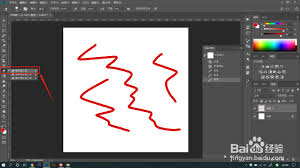
掌握了ps橡皮擦工具的这些使用方法,就能在图像处理中更加得心应手,轻松去除图像中的瑕疵、多余元素等,让图像更加完美。









